word套用图片模板
- 格式:docx
- 大小:27.50 KB
- 文档页数:6
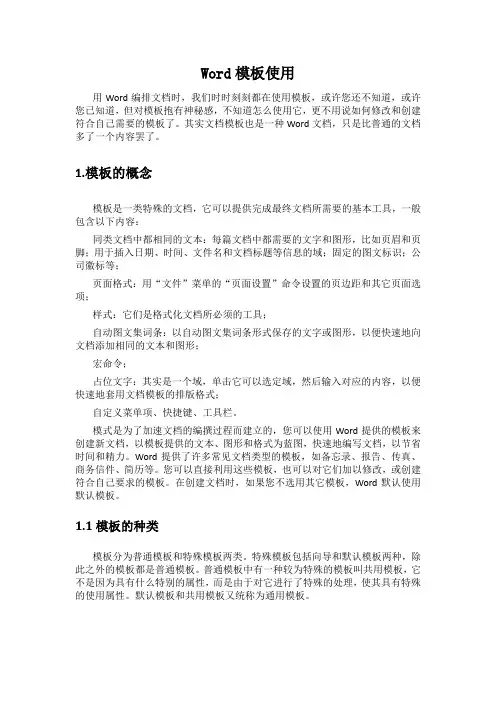
Word模板使用用Word编排文档时,我们时时刻刻都在使用模板,或许您还不知道,或许您已知道,但对模板抱有神秘感,不知道怎么使用它,更不用说如何修改和创建符合自己需要的模板了。
其实文档模板也是一种Word文档,只是比普通的文档多了一个内容罢了。
1.模板的概念模板是一类特殊的文档,它可以提供完成最终文档所需要的基本工具,一般包含以下内容:同类文档中都相同的文本:每篇文档中都需要的文字和图形,比如页眉和页脚;用于插入日期、时间、文件名和文档标题等信息的域;固定的图文标识;公司徽标等;页面格式:用“文件”菜单的“页面设置”命令设置的页边距和其它页面选项;样式:它们是格式化文档所必须的工具;自动图文集词条:以自动图文集词条形式保存的文字或图形,以便快速地向文档添加相同的文本和图形;宏命令;占位文字:其实是一个域,单击它可以选定域,然后输入对应的内容,以便快速地套用文档模板的排版格式;自定义菜单项、快捷键、工具栏。
模式是为了加速文档的编撰过程而建立的,您可以使用Word提供的模板来创建新文档,以模板提供的文本、图形和格式为蓝图,快速地编写文档,以节省时间和精力。
Word提供了许多常见文档类型的模板,如备忘录、报告、传真、商务信件、简历等。
您可以直接利用这些模板,也可以对它们加以修改,或创建符合自己要求的模板。
在创建文档时,如果您不选用其它模板,Word默认使用默认模板。
1.1模板的种类模板分为普通模板和特殊模板两类。
特殊模板包括向导和默认模板两种,除此之外的模板都是普通模板。
普通模板中有一种较为特殊的模板叫共用模板,它不是因为具有什么特别的属性,而是由于对它进行了特殊的处理,使其具有特殊的使用属性。
默认模板和共用模板又统称为通用模板。
1.1.1默认模板在“Template”文件夹或者“用户模板”文件夹下有一个Normal.dot的模板,就是默认模板,它适用于创建任何类型的文档。
Word启动时或者单击“常用”工具栏上的“新建”按钮创建的新文档,都是基于默认模板的空白文档。
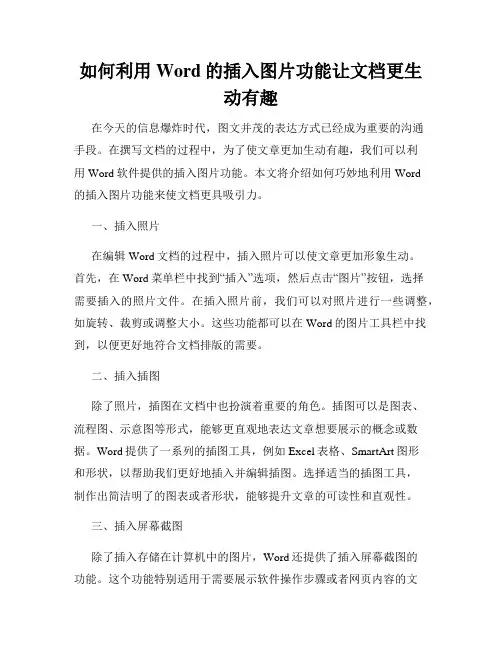
如何利用Word的插入图片功能让文档更生动有趣在今天的信息爆炸时代,图文并茂的表达方式已经成为重要的沟通手段。
在撰写文档的过程中,为了使文章更加生动有趣,我们可以利用Word软件提供的插入图片功能。
本文将介绍如何巧妙地利用Word的插入图片功能来使文档更具吸引力。
一、插入照片在编辑Word文档的过程中,插入照片可以使文章更加形象生动。
首先,在Word菜单栏中找到“插入”选项,然后点击“图片”按钮,选择需要插入的照片文件。
在插入照片前,我们可以对照片进行一些调整,如旋转、裁剪或调整大小。
这些功能都可以在Word的图片工具栏中找到,以便更好地符合文档排版的需要。
二、插入插图除了照片,插图在文档中也扮演着重要的角色。
插图可以是图表、流程图、示意图等形式,能够更直观地表达文章想要展示的概念或数据。
Word提供了一系列的插图工具,例如Excel表格、SmartArt图形和形状,以帮助我们更好地插入并编辑插图。
选择适当的插图工具,制作出简洁明了的图表或者形状,能够提升文章的可读性和直观性。
三、插入屏幕截图除了插入存储在计算机中的图片,Word还提供了插入屏幕截图的功能。
这个功能特别适用于需要展示软件操作步骤或者网页内容的文章。
在Word的插入菜单中,找到“屏幕截图”选项,根据需求选择需要截图的窗口或区域。
插入屏幕截图后,我们可以对截图进行一些修整,如添加边框、调整大小或应用图片样式,以便更好地融入文档。
四、插入艺术字体除了插入照片和插图,Word还提供了插入艺术字体的功能。
通过插入艺术字体,我们可以在文档中加入一些装饰性的文字,使文章更加活泼有趣。
在Word的插入菜单中,找到“WordArt”选项,选择适合文章风格的艺术字体模板,然后在弹出的编辑框中输入文本内容。
我们可以根据需要调整字体的样式、颜色和大小,使其与文章的整体风格相协调。
总结:通过利用Word的插入图片功能,我们可以使文档更加生动有趣,提升阅读体验。
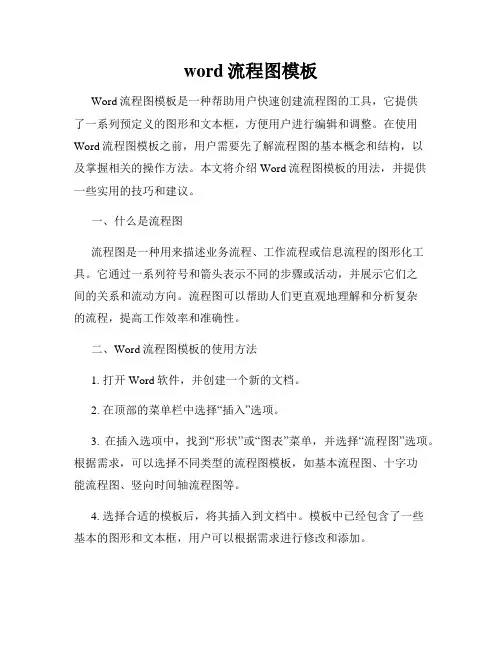
word流程图模板Word流程图模板是一种帮助用户快速创建流程图的工具,它提供了一系列预定义的图形和文本框,方便用户进行编辑和调整。
在使用Word流程图模板之前,用户需要先了解流程图的基本概念和结构,以及掌握相关的操作方法。
本文将介绍Word流程图模板的用法,并提供一些实用的技巧和建议。
一、什么是流程图流程图是一种用来描述业务流程、工作流程或信息流程的图形化工具。
它通过一系列符号和箭头表示不同的步骤或活动,并展示它们之间的关系和流动方向。
流程图可以帮助人们更直观地理解和分析复杂的流程,提高工作效率和准确性。
二、Word流程图模板的使用方法1. 打开Word软件,并创建一个新的文档。
2. 在顶部的菜单栏中选择“插入”选项。
3. 在插入选项中,找到“形状”或“图表”菜单,并选择“流程图”选项。
根据需求,可以选择不同类型的流程图模板,如基本流程图、十字功能流程图、竖向时间轴流程图等。
4. 选择合适的模板后,将其插入到文档中。
模板中已经包含了一些基本的图形和文本框,用户可以根据需求进行修改和添加。
5. 使用鼠标和键盘,对模板中的各个元素进行编辑和调整。
例如,可以改变图形的大小和颜色,调整文本框的位置和字体样式,添加和删除箭头等。
6. 根据实际情况,逐步完善流程图的内容。
可以添加更多的步骤和活动,调整它们之间的顺序和关系,进行必要的说明和备注。
7. 在编辑完成后,保存并导出流程图。
Word提供了多种导出格式的选项,如图片格式(PNG、JPEG等)或PDF格式。
三、Word流程图模板的技巧和建议1. 选择合适的模板:根据具体的需求和应用场景,选择最合适的流程图模板。
不同的模板具有不同的样式和布局,可以根据实际情况进行选择。
2. 使用高质量的图形和文本框:为了使流程图更加美观和易读,选择高质量的图形和文本框。
可以使用Word提供的预定义图形和文本框,也可以导入自定义的图形和文本框。
3. 保持图形的一致性:在创建流程图时,保持图形的一致性是非常重要的。
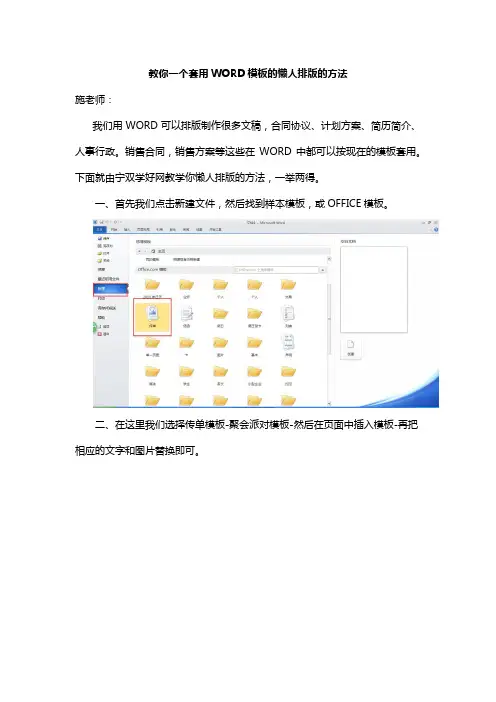
教你一个套用WORD模板的懒人排版的方法
施老师:
我们用WORD可以排版制作很多文稿,合同协议、计划方案、简历简介、人事行政。
销售合同,销售方案等这些在WORD中都可以按现在的模板套用。
下面就由宁双学好网教学你懒人排版的方法,一举两得。
一、首先我们点击新建文件,然后找到样本模板,或OFFICE模板。
二、在这里我们选择传单模板-聚会派对模板-然后在页面中插入模板-再把相应的文字和图片替换即可。
三、最终就得到这样的效果,比我们单纯的排版要方便多了,所以我们在日常排版中,可以先到模板库中看一下,有无对应的模板,再选择相应的模板,把图片和文字替换掉即可。
来源:宁双学好网施老师原创。
(微信订阅号:myplwaai)欢迎分享本文,转载请保留出处。
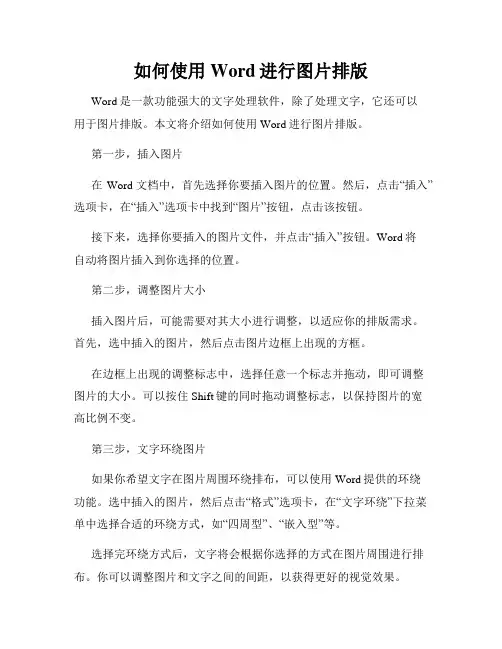
如何使用Word进行图片排版Word是一款功能强大的文字处理软件,除了处理文字,它还可以用于图片排版。
本文将介绍如何使用Word进行图片排版。
第一步,插入图片在Word文档中,首先选择你要插入图片的位置。
然后,点击“插入”选项卡,在“插入”选项卡中找到“图片”按钮,点击该按钮。
接下来,选择你要插入的图片文件,并点击“插入”按钮。
Word将自动将图片插入到你选择的位置。
第二步,调整图片大小插入图片后,可能需要对其大小进行调整,以适应你的排版需求。
首先,选中插入的图片,然后点击图片边框上出现的方框。
在边框上出现的调整标志中,选择任意一个标志并拖动,即可调整图片的大小。
可以按住Shift键的同时拖动调整标志,以保持图片的宽高比例不变。
第三步,文字环绕图片如果你希望文字在图片周围环绕排布,可以使用Word提供的环绕功能。
选中插入的图片,然后点击“格式”选项卡,在“文字环绕”下拉菜单中选择合适的环绕方式,如“四周型”、“嵌入型”等。
选择完环绕方式后,文字将会根据你选择的方式在图片周围进行排布。
你可以调整图片和文字之间的间距,以获得更好的视觉效果。
第四步,图片样式设置Word还提供了丰富的图片样式,可以让你的图片更加精美。
选中插入的图片,点击“格式”选项卡中的“图片样式”按钮。
在弹出的样式库中,选择合适的样式,如“边框”、“阴影”、“反光”等。
你还可以通过调整样式选项来自定义图片的样式效果。
第五步,图片位置调整如果你希望调整图片的位置,可以在Word中进行简单的操作。
选中插入的图片,然后点击鼠标右键,在弹出的菜单中选择“设置图片布局”。
在弹出的对话框中,你可以选择将图片放置在页面的左侧、右侧、顶部或底部。
你还可以设置图片与文字的间距和对齐方式。
第六步,图片效果调整除了样式设置,Word还提供了一些图片效果调整的功能。
选中插入的图片,点击“格式”选项卡中的“图片效果”按钮。
在弹出的效果库中,你可以选择应用不同的效果,如调整亮度、对比度、饱和度等。
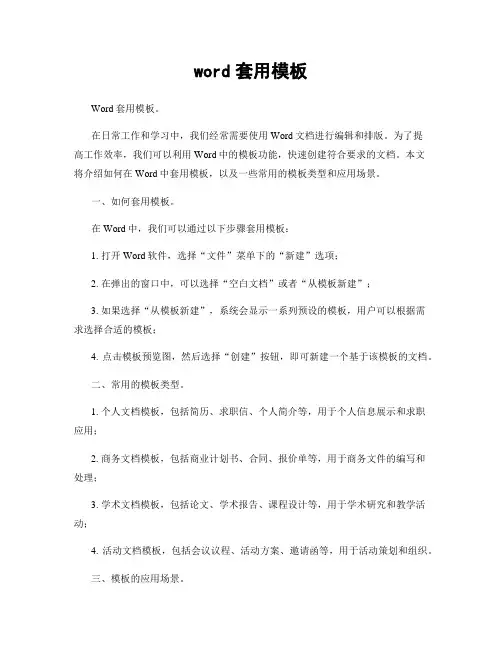
word套用模板Word套用模板。
在日常工作和学习中,我们经常需要使用Word文档进行编辑和排版。
为了提高工作效率,我们可以利用Word中的模板功能,快速创建符合要求的文档。
本文将介绍如何在Word中套用模板,以及一些常用的模板类型和应用场景。
一、如何套用模板。
在Word中,我们可以通过以下步骤套用模板:1. 打开Word软件,选择“文件”菜单下的“新建”选项;2. 在弹出的窗口中,可以选择“空白文档”或者“从模板新建”;3. 如果选择“从模板新建”,系统会显示一系列预设的模板,用户可以根据需求选择合适的模板;4. 点击模板预览图,然后选择“创建”按钮,即可新建一个基于该模板的文档。
二、常用的模板类型。
1. 个人文档模板,包括简历、求职信、个人简介等,用于个人信息展示和求职应用;2. 商务文档模板,包括商业计划书、合同、报价单等,用于商务文件的编写和处理;3. 学术文档模板,包括论文、学术报告、课程设计等,用于学术研究和教学活动;4. 活动文档模板,包括会议议程、活动方案、邀请函等,用于活动策划和组织。
三、模板的应用场景。
1. 提高工作效率,使用模板可以节省文档设计和排版的时间,提高工作效率;2. 统一文档格式,公司和团队可以制定统一的文档模板,确保文件格式一致;3. 个性化定制,用户可以根据自己的需求对模板进行个性化定制,满足特定要求;4. 快速创建文档,在紧急情况下,使用模板可以快速创建符合要求的文档,应对突发事件。
四、注意事项。
1. 选择合适的模板,根据实际需求选择合适的模板,避免不必要的修改和调整;2. 修改文档内容,套用模板后,需要根据实际情况修改文档内容,确保准确性和完整性;3. 学习模板设计,用户可以学习模板设计的基本知识,自行设计和制作符合自己需求的模板;4. 模板管理和归档,定期清理和管理模板库,删除过期和不必要的模板,保持库存清晰和整洁。
五、总结。
通过套用模板,我们可以快速创建符合要求的文档,提高工作效率,确保文档格式的统一和规范。
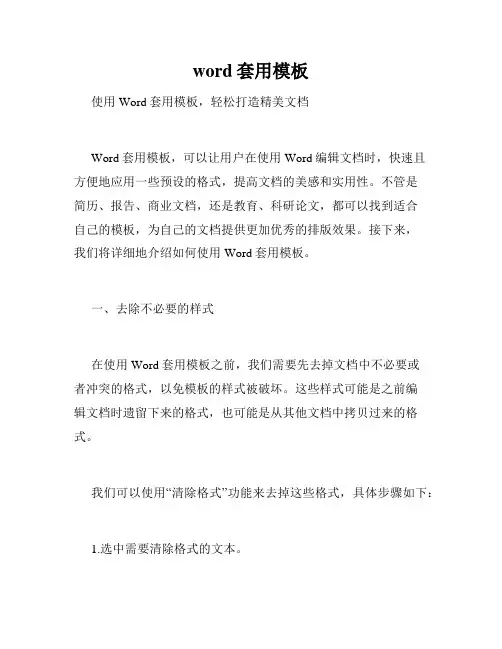
word套用模板使用Word套用模板,轻松打造精美文档Word套用模板,可以让用户在使用Word编辑文档时,快速且方便地应用一些预设的格式,提高文档的美感和实用性。
不管是简历、报告、商业文档,还是教育、科研论文,都可以找到适合自己的模板,为自己的文档提供更加优秀的排版效果。
接下来,我们将详细地介绍如何使用Word套用模板。
一、去除不必要的样式在使用Word套用模板之前,我们需要先去掉文档中不必要或者冲突的格式,以免模板的样式被破坏。
这些样式可能是之前编辑文档时遗留下来的格式,也可能是从其他文档中拷贝过来的格式。
我们可以使用“清除格式”功能来去掉这些格式,具体步骤如下:1.选中需要清除格式的文本。
2.找到“开始”选项卡,点击“清除格式”按钮。
如果无法直接找到“清除格式”按钮,可以点击“更多”按钮,然后选择“清除格式”。
3.在弹出的“清除格式”窗口中,勾选需要清除的格式选项,然后点击“确定”按钮。
二、选择合适的模板在去除不必要的格式之后,我们需要选择适合自己需求的模板。
可以在Word软件内部自带的模板库中选择。
也可以在第三方模板库中下载模板。
1.在Word软件中,选择“文件”选项卡,然后点击“新建”。
2.在弹出的“新建文档”窗口中,可以看到“建议”、“空白”和“从模板创建”三个选项卡。
在“从模板创建”选项卡中,可以选择Word自带的模板或者搜索并下载其他模板。
3.在选中模板之后,我们可以先预览一下模板的样式,如果符合要求,可以点击“创建”按钮,即可应用模板到当前文档中。
三、自定义模板如果在Word自带模板库中没有找到适合自己的模板,或者需要精细调整某个模板的细节,可以通过自定义模板来实现。
以下是自定义模板的具体步骤:1.新建一个空白文档,重新设计文档的页面大小、页边距、字体大小、颜色和样式等。
2.在“视图”选项卡中,点击“标尺”按钮,以便于调整文档中的布局和排版。
3.对需要重复使用的样式进行保存。
方法是:选中文本,然后在“开始”选项卡中找到“样式”区域。
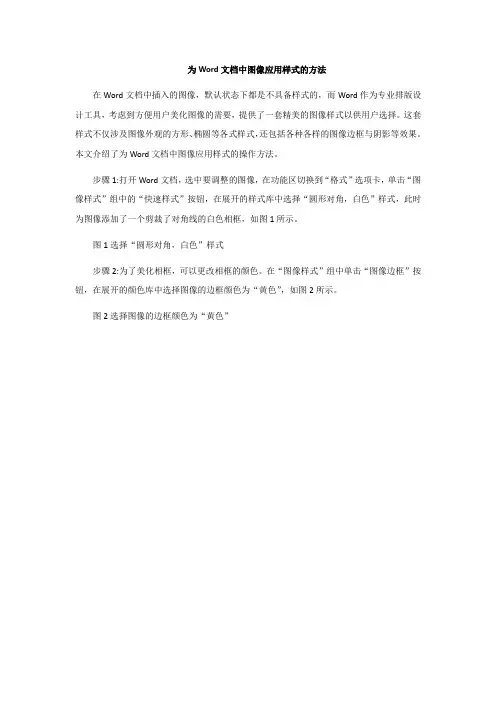
为Word文档中图像应用样式的方法
在Word文档中插入的图像,默认状态下都是不具备样式的,而Word作为专业排版设计工具,考虑到方便用户美化图像的需要,提供了一套精美的图像样式以供用户选择。
这套样式不仅涉及图像外观的方形、椭圆等各式样式,还包括各种各样的图像边框与阴影等效果。
本文介绍了为Word文档中图像应用样式的操作方法。
步骤1:打开Word文档,选中要调整的图像,在功能区切换到“格式”选项卡,单击“图像样式”组中的“快速样式”按钮,在展开的样式库中选择“圆形对角,白色”样式,此时为图像添加了一个剪裁了对角线的白色相框,如图1所示。
图1选择“圆形对角,白色”样式
步骤2:为了美化相框,可以更改相框的颜色。
在“图像样式”组中单击“图像边框”按钮,在展开的颜色库中选择图像的边框颜色为“黄色”,如图2所示。
图2选择图像的边框颜色为“黄色”。
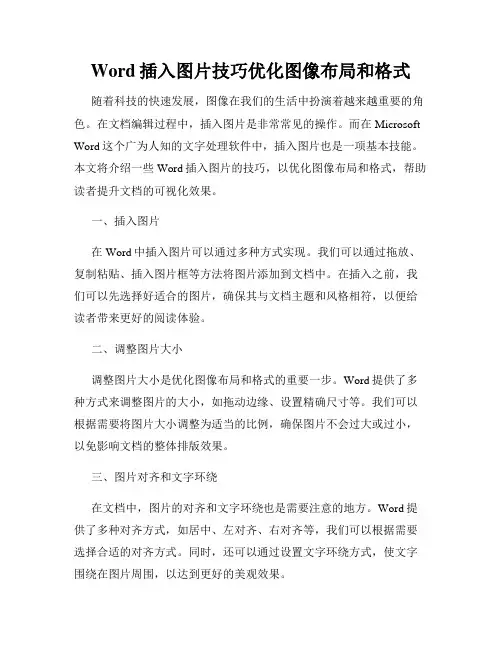
Word插入图片技巧优化图像布局和格式随着科技的快速发展,图像在我们的生活中扮演着越来越重要的角色。
在文档编辑过程中,插入图片是非常常见的操作。
而在Microsoft Word这个广为人知的文字处理软件中,插入图片也是一项基本技能。
本文将介绍一些Word插入图片的技巧,以优化图像布局和格式,帮助读者提升文档的可视化效果。
一、插入图片在Word中插入图片可以通过多种方式实现。
我们可以通过拖放、复制粘贴、插入图片框等方法将图片添加到文档中。
在插入之前,我们可以先选择好适合的图片,确保其与文档主题和风格相符,以便给读者带来更好的阅读体验。
二、调整图片大小调整图片大小是优化图像布局和格式的重要一步。
Word提供了多种方式来调整图片的大小,如拖动边缘、设置精确尺寸等。
我们可以根据需要将图片大小调整为适当的比例,确保图片不会过大或过小,以免影响文档的整体排版效果。
三、图片对齐和文字环绕在文档中,图片的对齐和文字环绕也是需要注意的地方。
Word提供了多种对齐方式,如居中、左对齐、右对齐等,我们可以根据需要选择合适的对齐方式。
同时,还可以通过设置文字环绕方式,使文字围绕在图片周围,以达到更好的美观效果。
四、图片样式和效果为了增强图片的表现力,Word还提供了丰富的图片样式和效果供我们使用。
我们可以选择合适的样式、边框、阴影等效果,以使图片更加生动、鲜明。
此外,还可以调整亮度、对比度、饱和度等参数,来改善图片的视觉效果。
五、添加图片标题和描述为了让读者更好地理解和识别图片内容,我们可以在图片下方添加标题和描述。
Word提供了快速添加标题和描述的功能,我们只需要选中图片,点击相应按钮,即可添加。
在添加标题和描述时,应尽量简明扼要地表达图片的主题和要点,以便读者快速获取信息。
六、图片的位置锁定与固定为了确保图片位置的准确性和稳定性,有时候我们需要锁定和固定某些图片。
Word提供了图片的位置锁定功能,可以将图片锁定在某个位置,使其不受文字的影响。
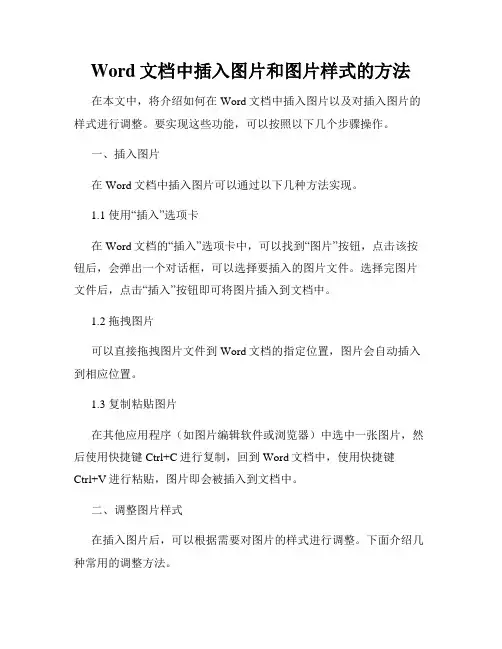
Word文档中插入图片和图片样式的方法在本文中,将介绍如何在Word文档中插入图片以及对插入图片的样式进行调整。
要实现这些功能,可以按照以下几个步骤操作。
一、插入图片在Word文档中插入图片可以通过以下几种方法实现。
1.1 使用“插入”选项卡在Word文档的“插入”选项卡中,可以找到“图片”按钮,点击该按钮后,会弹出一个对话框,可以选择要插入的图片文件。
选择完图片文件后,点击“插入”按钮即可将图片插入到文档中。
1.2 拖拽图片可以直接拖拽图片文件到Word文档的指定位置,图片会自动插入到相应位置。
1.3 复制粘贴图片在其他应用程序(如图片编辑软件或浏览器)中选中一张图片,然后使用快捷键Ctrl+C进行复制,回到Word文档中,使用快捷键Ctrl+V进行粘贴,图片即会被插入到文档中。
二、调整图片样式在插入图片后,可以根据需要对图片的样式进行调整。
下面介绍几种常用的调整方法。
2.1 调整图片大小选中已插入的图片,可以通过拖拽鼠标调整图片的大小。
也可以通过鼠标右键点击已插入的图片,选择“大小和位置”选项,弹出的对话框中可以设置图片的具体尺寸。
2.2 图片边框和阴影在“格式”选项卡中,可以找到“图片样式”组,该组中有多个按钮可以用于设置图片的边框和阴影效果。
可以根据需要选择合适的样式。
2.3 文字环绕当图片插入到文档中时,可以设置文字环绕图片。
选中图片后,在“格式”选项卡中的“图片样式”组中找到“文字环绕”按钮,点击后会弹出一个菜单,可以选择合适的文字环绕方式,如四周环绕、嵌入、上下式等。
2.4 图片对齐在Word文档中,可以通过点击插入的图片来选择图片,然后通过“格式”选项卡中的“对齐”按钮,来调整图片的对齐方式,如居中对齐、左对齐、右对齐等。
总结:通过以上的步骤,我们可以轻松地在Word文档中插入图片,并对插入的图片进行样式的调整。
通过调整图片的大小、边框、阴影、文字环绕以及对齐方式,我们可以使插入的图片与文档内容更加协调、美观、易读。
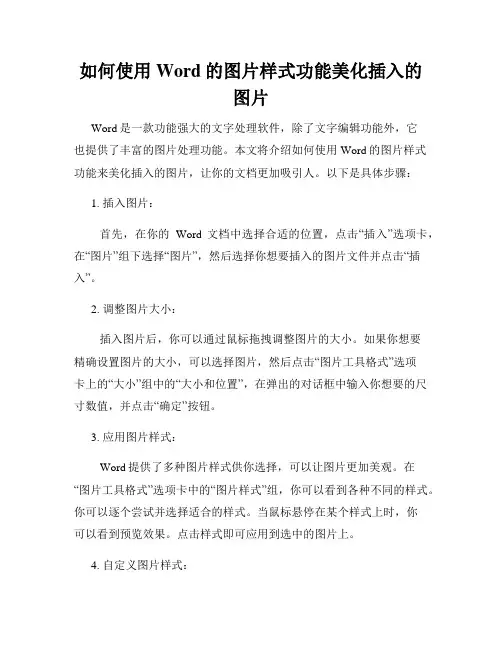
如何使用Word的图片样式功能美化插入的图片Word是一款功能强大的文字处理软件,除了文字编辑功能外,它也提供了丰富的图片处理功能。
本文将介绍如何使用Word的图片样式功能来美化插入的图片,让你的文档更加吸引人。
以下是具体步骤:1. 插入图片:首先,在你的Word文档中选择合适的位置,点击“插入”选项卡,在“图片”组下选择“图片”,然后选择你想要插入的图片文件并点击“插入”。
2. 调整图片大小:插入图片后,你可以通过鼠标拖拽调整图片的大小。
如果你想要精确设置图片的大小,可以选择图片,然后点击“图片工具格式”选项卡上的“大小”组中的“大小和位置”,在弹出的对话框中输入你想要的尺寸数值,并点击“确定”按钮。
3. 应用图片样式:Word提供了多种图片样式供你选择,可以让图片更加美观。
在“图片工具格式”选项卡中的“图片样式”组,你可以看到各种不同的样式。
你可以逐个尝试并选择适合的样式。
当鼠标悬停在某个样式上时,你可以看到预览效果。
点击样式即可应用到选中的图片上。
4. 自定义图片样式:如果Word提供的样式不满足你的需求,你可以根据自己的喜好和文档风格创建自定义的图片样式。
在“图片工具格式”选项卡的“图片样式”组中,点击“图片样式选项”(位于样式列表的右下角),弹出“设置图片样式”对话框。
在这里,你可以设置边框、阴影、效果等各种属性,还可以调整图片样式的比例等。
完成设置后点击“确定”按钮即可保存自定义样式。
5. 图片调整和滤镜效果:除了样式,Word还提供了一些调整图片和应用滤镜效果的功能。
在“图片工具格式”选项卡的“图片样式”组中,你可以尝试使用“亮度/对比度”、“色调/饱和度”、“色彩效果”、“艺术效果”等按钮来调整图片的效果。
这些功能能够让你对插入的图片进行进一步的美化和改善。
通过使用Word的图片样式功能,你可以轻松地美化插入的图片,提升文档的视觉效果。
在处理图片时,记得适当注意图片的版权问题,不要使用他人未经授权的图片。
如何在Word中添加图像和形状的边框和样式Word是一款广泛使用的文字处理软件,除了处理文本内容外,它还提供了丰富的图像和形状添加功能。
在Word中为图像和形状添加边框和样式可以使其更加突出和美观。
本文将介绍如何在Word中添加图像和形状的边框和样式。
一、为图像添加边框和样式1. 首先,在Word文档中插入一张图像。
可以通过“插入”菜单中的“图片”选项或者直接将图像文件拖拽到文档中插入图像。
2. 在插入的图像上单击右键,选择“格式图片”。
3. 在弹出的“格式图片”对话框中,选择“边框和阴影”选项卡。
4. 在该选项卡中,可以设置图像的边框样式、颜色和粗细。
可以根据需要选择不同的样式来突出图像。
5. 如果想要为图像添加阴影效果,可以在对话框中设置阴影的颜色、大小和位置等属性。
6. 调整完边框和阴影的设置后,点击“确定”按钮,所做的修改将应用到图像上。
二、为形状添加边框和样式1. 在Word文档中插入一个形状,可以通过“插入”菜单中的“形状”选项或者在“插入”菜单中直接选择常用的形状。
2. 选中插入的形状,出现“形状格式”选项卡。
3. 在“形状格式”选项卡中,可以设置形状的边框样式、颜色和粗细。
可以根据需要选择不同的样式来突出形状。
4. 如果想要为形状添加阴影效果,可以在对话框中设置阴影的颜色、大小和位置等属性。
5. 调整完边框和阴影的设置后,可以再进行形状的其他调整,比如填充颜色、大小、旋转等。
6. 点击“确定”按钮,所做的修改将应用到形状上。
三、其他注意事项1. 在设置图像和形状边框和样式时,可以根据需求灵活调整不同的属性。
可以多次尝试不同的样式,直到满意为止。
2. Word还提供了更高级的边框和样式设置功能,比如图片边框的艺术效果、多种形状样式等。
可以进一步探索这些功能来增强图像和形状的视觉效果。
通过以上步骤,您可以在Word中轻松地为图像和形状添加边框和样式,使其更加突出和美观。
在编辑文档、制作报告或者设计宣传资料时,这些简单的操作将为您的作品增添亮点。
图文并茂Word中的插图和图表技巧插图和图表是Word文档中常用的功能,能够有效地增强文档的可读性和可视化效果。
本文将介绍一些图文并茂的Word中的插图和图表技巧,以帮助读者更好地利用这些功能。
一、插入插图在Word中插入插图可以使文档更加生动形象。
以下是插入插图的步骤:1. 点击文档中你想要插入插图的位置。
2. 在导航栏上找到“插入”选项卡,然后点击“图片”按钮,选择要插入的图片文件。
3. 插入的图片将会自动调整到所选区域的大小。
二、调整插图大小和位置为了更好地与文字进行配合,你可以调整插图的大小和位置。
1. 选中图片,然后点击图片上出现的四个方向箭头进行大小调整。
2. 选中图片,然后点击鼠标右键,在弹出菜单中选择“格式图片”,可以对图片进行更详细的调整,如旋转、裁剪等。
3. 将鼠标放置在图片上,使用鼠标拖动图片到合适的位置。
三、插入图表图表是显示数据和信息的常用方式,在Word中可通过以下步骤插入图表:1. 点击插入图表的位置。
2. 在导航栏上找到“插入”选项卡,然后点击“图表”按钮。
3. 选择所需的图表类型,如柱状图、折线图等。
4. 在弹出的Excel表格中,输入或粘贴你的数据。
5. 关闭Excel表格,所选区域的图表即会自动插入到Word文档中。
四、调整图表样式和布局Word提供各种样式和布局供用户选择,以调整图表的外观和效果。
1. 选中图表,然后在导航栏上找到“设计”选项卡,可以选择不同的样式和布局来改变图表的外观。
2. 通过选择“布局”选项卡来调整图表中数据列和数据行的显示方式。
五、标注和说明图文在插图和图表周围添加标注和说明可以帮助读者更好地理解文档内容。
1. 在插图或图表下方空出一行或多行,输入相应的说明文字。
2. 选中插图或图表及其相关说明文字,右键点击选择“上标”或“下标”等格式,使其与正文区分开。
六、插入图形和形状除了插图和图表,Word还提供了丰富的图形和形状供用户选择,可以通过以下步骤插入:1. 在导航栏上找到“插入”选项卡,然后点击“形状”按钮,在弹出的菜单中选择所需的图形或形状。
WORD文档里制作个性化的吊牌图,二维折线图的华丽大变身,让你的报表与众不同大家好,在WORD里制作文档的时候,难免会用到以图表的形式来呈现数据,让数据表达的更直观,前面我们学习了在文档里插入图表的基本步骤,今天我们来看下如何在WORD 文档里通过折线图制作酷炫的吊牌图。
打开一个WORD文档,点击菜单栏上“插入-图表”,弹出所有图表模板,左侧点击“折线图”,右侧选择最简单的折线图。
弹出电子表格窗口,在表格里输入制作图表的基础数据,在数据列的右侧添加一列辅助列,在辅助列里输入数字0即可。
关闭电子表格,文档里生成折线图表,其中我们的数据列显示为折线,辅助列显示为和X轴平行的水平线,点击Y轴坐标值,右侧打开“设置坐标轴格式”窗口,下方勾选“逆序刻度值”,Y轴刻度值从小到大排列,X轴移动到上方。
点击图表右上角的“+”号,弹出窗口,勾选“误差线”,或者点击菜单栏上“图表设计-添加图表元素-误差线”,都能在折线上添加了误差线。
选中误差线,右侧弹出“设置误差线格式”的窗口,点击“填充”图标,设置线条为实线,颜色为红色,宽度为1.5磅。
点击“误差线选项”图标,设置方向为“负偏差”,末端样式为“无线端”,误差量为100%,这样误差线就连接到上方的X轴水平线上。
选择我们事先准备好的吊牌,可以在往上截图或直接用插入形状的方式在文档里绘制一个吊牌,我这里准备了一个红包图片,选中图片,调整为合适大小后,按下复制键,点击折线上的数据标签,按下粘贴键。
红包图片粘贴到了折线图上的数据点上,同样的方式,将准备好的元宝图片粘贴到水平轴线与误差线交接处,这里的元宝图形也可以使用系统内置的标记图形,在设置数据系列格式种的标记标签下设置。
选中水平轴线,双击,打开“设置数据系列格式”,设置线条为实线,颜色为红色,宽度可以自定设置宽度,适当加宽些。
点击右上角的“+”号,取消网格线,设置水平标签文字的大小和颜色,双击标题框输入图表的标题,设置标题文字的颜色和大小。
图文并茂Word中的插图和图表编辑技巧详述图文并茂 Word中的插图和图表编辑技巧详述Microsoft Office的文字处理软件Word在日常工作中被广泛使用,而插入插图和编辑图表是Word中常用的功能之一。
本文将详细介绍如何使用Word插入插图和编辑图表的技巧,以及一些注意事项。
一、插入插图在Word中插入插图可以使文章内容更加生动有趣。
以下是在Word 中插入插图的步骤:1. 打开Word文档,将光标定位到插入位置的位置。
2. 点击Word菜单栏上的“插入”选项卡,然后选择“图片”命令按钮。
这将弹出一个对话框,供您选择插图来源。
3. 选择合适的图片来源,可以是计算机本地的图片文件,也可以是互联网上的图片。
如果是本地文件,浏览文件目录,选择需要插入的图片文件并点击“插入”按钮。
如果是互联网图片,选择“在线图片”选项,然后在搜索框中输入相关关键词,选择适当的图片并点击“插入”按钮。
4. 插入的图片将被自动放置在当前光标所在位置。
二、编辑插图在Word中插入插图后,有时需要对插图进行编辑以适应文章需求。
下面是一些常见的插图编辑技巧:1. 调整插图大小:选中插图后,可以点击插图上出现的调整框拖动调整插图的大小。
也可以右键点击插图,选择“大小和属性”选项,在弹出的对话框中自定义插图的大小。
2. 移动插图位置:选中插图后,鼠标在插图边框上点击并拖动,可以移动插图到指定位置。
3. 剪裁插图:选中插图后,点击插图上弹出的“剪贴画工具”选项卡,然后选择“剪裁”命令按钮,在弹出的编辑框中剪裁插图。
三、插入图表除了插入插图外,Word还提供了插入图表的功能,方便数据的可视化呈现。
以下是在Word中插入图表的步骤:1. 打开Word文档,将光标定位到插入位置的位置。
2. 点击Word菜单栏上的“插入”选项卡,然后选择“图表”命令按钮。
这将弹出一个对话框,供您选择图表类型。
3. 在图表类型中选择合适的图表类型,并点击“确定”按钮。
word套用图片样式模板在写作或者工作中,插入图片是一种很常见的操作。
但是,对于许多人来说,如何让图片美观、统一,让整个文档更加整洁美观,就显得有一些困难。
为了解决这个问题,Word提供了图片样式模板的功能。
在这篇文章中,我们将会介绍如何套用Word的图片样式模板。
什么是Word图片样式模板?Word提供了多种多样的图片样式模板,可以让我们在插入图片时,快速地让图片变得美观、统一,而且极为方便。
图片样式模板包括了各种效果,如内阴影、外阴影、画框、边框、方形、圆形等等。
如何套用图片样式模板?1.打开Word,插入想要套用样式模板的图片。
2.选中图片,然后在“图片格式”选项卡中找到“图片样式”。
3.在弹出的样式面板中,浏览各个样式模板,选择需要应用的样式模板。
4.选中样式模板后,如果可以单击,就可以直接套用。
如果不能单击,就需要将光标放在样式模板上,再左键单击样式模板,图片就可以套用样式模板了。
需要注意的是,不同版本的Word可能会略有不同,但是大致的操作流程是差不多的。
Word图片样式模板的优点1、快速美化图片。
使用Word的图片样式模板,可以快速美化图片,让整个文档显得更加整洁美观。
2、样式多样化。
Word提供了多种样式模板,根据需要,可以选择不同样式的模板,从而达到多种效果。
3、方便易用。
使用图片样式模板不需要特别的技能或者软件,只需要掌握一定的基本操作即可。
总结Word提供的图片样式模板功能,可以极大地方便使用者操作,让文档中的图片更加美观、统一。
在今后的工作或者生活中,可以随时尝试使用Word的图片样式模板功能,提高文档的整洁度和美观程度。
Word五寸照片模板简介本文档介绍了使用Microsoft Word创建和使用五寸照片模板的步骤。
五寸照片模板可用于快速布局和打印五寸照片,非常便捷实用。
步骤1. 打开Microsoft Word,创建一个新的空白文档。
2. 在顶部菜单栏中选择“布局(Layout)”选项卡。
3. 在“页面设置(Page Setup)”分组中,选择“大小(Size)”下拉菜单。
4. 从下拉菜单中选择“更多纸张大小(More Paper Sizes)”。
5. 在“纸张大小(Paper Size)”选项卡中,选择“自定义(Custom)”。
6. 在“页面大小(Page Size)”部分,输入宽度和高度为五寸的尺寸值。
7. 确定设置,并返回到主界面。
8. 在正文区域点击鼠标右键,选择“插入(Insert)”选项。
9. 在插入菜单中,选择“图片(Picture)”。
10. 选择要插入的照片文件,点击“插入(Insert)”。
11. 调整照片大小以适应模板。
12. 复制并粘贴照片,根据需要填充模板所需的照片数量。
13. 保存文档并准备打印。
14. 在打印设置中选择正确的纸张大小。
15. 打印文档,并确保选择正确的打印机和打印选项。
16. 完成打印后,检查每个照片是否符合要求。
17. 如有需要,可根据实际情况调整模板设置。
结论通过按照上述步骤创建和使用五寸照片模板,可以方便地布局和打印五寸照片。
这对于需要大量打印照片的场景非常实用,同时也提高了工作效率。
>[!NOTE]>请注意,此文档的内容基于一般使用惯例和常识。
确保在具体使用时参考相关指南和软件文档,以确保最佳结果和适应特定环境的设置。
竭诚为您提供优质文档/双击可除
word套用图片模板
篇一:利用word和excel制作套打模板方法
利用word和excel制作套打模板
a、打印自行设计的奖状。
除部分信息(如姓名、年级、科目、奖别、指导教师等)不固定,其余内容都是固定的。
1、在excel表格中新建表格,五列,第一行写上标题:姓名、年级、科目、奖别、指导教师,录入相应信息,保存。
2、在word中将奖状排好,姓名、年级等五个地方不打字,也不留空隙。
3、调出“邮件合并”工具栏。
(视图→工具栏→邮件合并)
4、在工具栏上,点“打开数据源”按钮,在文件类型中选择“excel文件”,找到刚才保存的表格,选择工作表(一般都是sheet1)。
5、在应打印姓名地方,点“插入域”,在“插入合并域”框中选择相应的“域名”(就是excel第一行的标题名,如
“姓名”),插入→关闭。
同样方法完成其他地方,全部做好后,点“查看合并数据”,再点击“上一记录”、“下一记录”,就可以一条条的打印了。
6、更快速的方法:点击“合并到新文档”,就会将所有的数据按一条数据一页文档的方法新建一个文档(即:“字母1”文档),或是点“合并到打印机”,就会全部打印出来了。
b、套印已有表格的空栏处。
(如:学籍卡、义务卡等)
首先、用扫描仪把表格扫描成图片文件,插入到文件,调整纸张大小与表格文件的原始尺寸一致,然后右击该图片并选择“设置图片格式”,在弹出的对话框中选择“版式”标签,然后选择“衬于文字下方”,调整图片使其正好覆盖整个页面。
接着、在需要打印的空栏处插入文本框,调整其大小正好和表格图片的空栏尺寸一致。
设置文本框为“无填充颜色”和“无线条颜色”。
最后、按“a”的方法进行操作。
篇二:用word排版来制作快递模板
下面告诉(word套用图片模板)大家一种简单方便的方法:用word排版来制作快递模板(我是用的中通的)工具:1、针式打印机一台,
2、扫描仪一台(非必备,因为需要将快递单扫描到电脑中去。
如果你没有,那么把快递单拿到其他有扫描仪的地
方扫描一下,然后把文件复制到自己的电脑中去也行。
)
3、小尺一个,用来量快递单的尺寸。
步骤:1.用尺子量出快递单的长度与宽度,对于带孔纸,连孔眼边缘一起算上。
要求尽可能精确。
2、选一张完好平整的快递单放入扫描仪中扫描成黑白图像
3、用woRd新建一个空白文档,相信大家都会,就不详细说了。
根据你刚才量得的快递单的长度与宽度设置页面大小。
具体操作:
1、(菜单)“文件”->“页面设置”->“纸张”->在“宽度”中输入快递单的宽度(单位:厘米)->在“长度”中输入快递单的长度(单位:厘米)如图:
2、.设置页边距均为0
方法:在上图的基出上选择“页边距”->在“上”、“下”、“左”、“右”边距中均输入0->“确定”
如图:
3、确定后有可能会弹出一个对话框,如图:
不用管他,直接点击“忽略”即可。
接着woRd的文档页面会如下图所示:
如果此时你看到的页面大小与如图所示不一样,那将视图设置为页面视图。